
Sesuaikan tetingkap pelayar Safari pada Mac
Anda boleh menukar tataletak bar Safari, butang dan penanda buku agar bersesuaian dengan gaya pelayaran anda.
Gunakan bar Kegemaran
Pilih Lihat > Tunjukkan Bar Kegemaran.
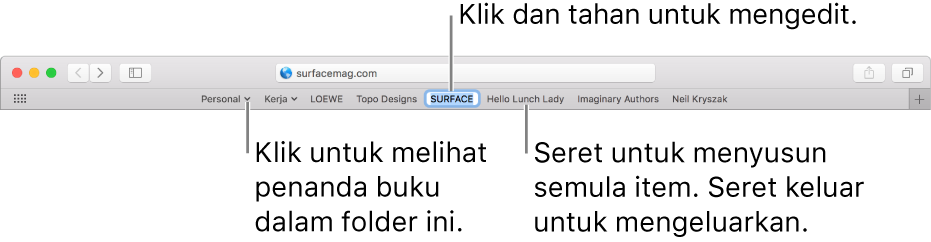
Tunjukkan bar status
Pilih Lihat > Tunjukkan Bar Status. Apabila anda tahan penuding atas pautan, bar status di bawah tetingkap Safari menunjukkan alamat penuh pautan.
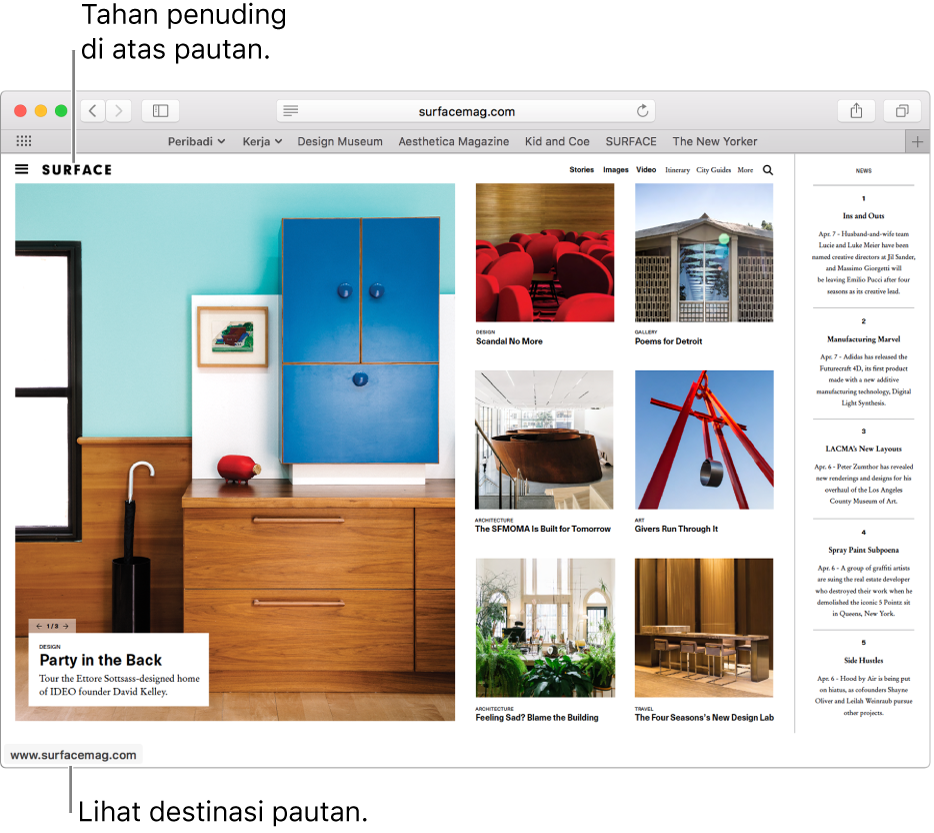
Sesuaikan bar alat
Pilih Lihat > Sesuaikan Bar Alat, kemudian tambah, keluarkan dan susun semula item bar alat dengan menyeretnya. Sebagai contoh, anda boleh menambah butang Tab iCloud yang menunjukkan senarai halaman web terbuka pada peranti lain anda yang telah mengaktifkan ciri Safari dalam keutamaan iCloud.
Menyusun semula butang bar alat dengan cepat: Tekan dan tahan kekunci Command, kemudian seret butang ke kanan atau kiri. Pintasan ini tidak berfungsi untuk butang Kembali/Ke Depan, Bar Sisi, Laman Teratas, Rumah, Sejarah, atau Muat Turun atau medan Carian Pintar.
Saiz semula bar alat: Jika anda melihat tanda kurung sudut
 di hujung kanan bar alat, ia bermakna tetingkap terlalu kecil untuk menunjukkan semua item bar alat. Besarkan tetingkap atau klik tanda kurung untuk melihat item yang lain.
di hujung kanan bar alat, ia bermakna tetingkap terlalu kecil untuk menunjukkan semua item bar alat. Besarkan tetingkap atau klik tanda kurung untuk melihat item yang lain.Keluarkan item bar alat: Tekan dan tahan kekunci Command, kemudian seret item keluar dari bar alat.
Tunjukkan atau sembunyi bar alat dalam paparan skrin penuh: Semasa dalam paparan skrin penuh, pilih Lihat > Sentiasa Tunjukkan Bar Alat dalam Skrin Penuh.
Untuk sesuaikan Safari dengan lebih lagi, pilih Safari > Keutamaan, kemudian tukar pilihan.